Biztosan találkozott már olyan helyzettel, amikor nem találja iPhone-ját, vagy elvesztette azt a mindennapi életében, vagy mindig meg kell találnia barátait, gyermekeit vagy időseit, hogy biztosítsa biztonságukat. Ha náluk van a mobiltelefonjuk, az iPhone helyzetének nyomon követésével megtalálhatja őket. A GPS helymeghatározó szolgáltatások fokozatos népszerűsítésével pedig megvalósult a mobiltelefonok mindenkori követése.
Szóval, hogyan kell elvégezni a konkrét műveletet? Ebben a cikkben 3 választ mutatunk be hogyan lehet nyomon követni az iPhone helyét, mindegyik más eszközzel. Elolvasás után kiválaszthatja az Ön számára legmegfelelőbbet. Ezen kívül azt is megmutatjuk, hogyan változtathatja meg telefonja pozicionálásának helyét.
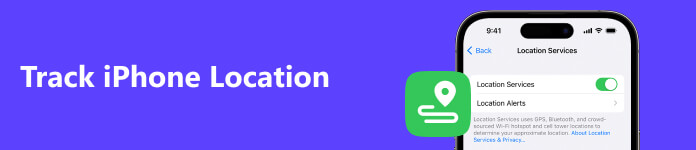
- 1. rész: Az iPhone helyének nyomon követése
- 2. rész: A legjobb eszköz az iPhone helyének megváltoztatásához
- 3. rész. Az iPhone helyének nyomon követésével kapcsolatos GYIK
1. rész: Az iPhone helyének nyomon követése
1. módszer: Keresse meg az iPhone készüléket az iCloud segítségével
Az icloud.com az Apple által kínált webhely, amely lehetővé teszi iCloud-fiókja, iOS-eszközeinek és egyéb kapcsolódó szolgáltatások kezelését. Támogatott az iCloud Mail, a Névjegyek, a Naptár, a Fényképek, a Jegyzetek, a Find My és egyéb funkciók elérése. Az icloud.com segítségével bármely webböngészőből hozzáférhet iCloud-hoz és eszközadataihoz. Ha nyomon kell követnie egy iPhone helyzetét, az iCloud által biztosított iPhone keresési funkció nagyszerű asszisztens lesz.
Íme, mit kell tennie, hogy megtalálja az iPhone-t az iCloud segítségével.
Ennek a módszernek a használatakor gondoskodnia kell arról, hogy az iPhone keresése engedélyezve legyen az eszközön. Ehhez lépjen a Beállításokba, és keresse meg az iCloudot. Ezután kapcsolja be az iPhone keresése és az Elveszett hely elküldése funkciót. Ezenkívül a követni kívánt eszközt be kell kapcsolni, és Wi-Fi-hálózathoz kell kapcsolni. Ellenkező esetben nem találja meg az iCloud segítségével.
1 lépés belép icloud.com lépj be a böngésződbe, és jelentkezz be Apple ID azonosítóddal és jelszavaddal. Választ Keressen iPhone-t.
2 lépés A pop-art design, négy időzóna kijelzése egyszerre és méretének arányai azok az érvek, amelyek a NeXtime Time Zones-t kiváló választássá teszik. Válassza a Minden eszköz és legördítse a listát. Válassza ki iPhone-ja nevét.
3 lépés Most a helye megjelenik a térképen. Nagyíthat vagy kicsinyíthet a pozíciójának meghatározásához.
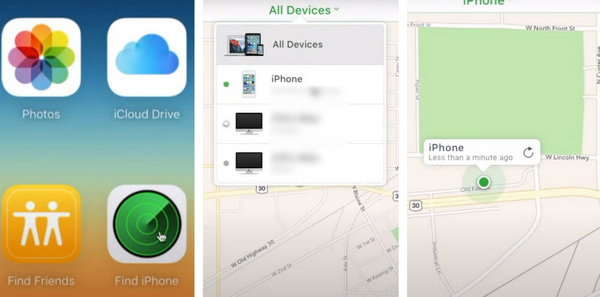
2. módszer: Keressen egy iPhone-t az iPhone keresése funkcióval
Az iPhone keresése az iOS-eszközök beépített funkciója. Segítségével megkeresheti és nyomon követheti iOS-eszközeit, és megoszthatja tartózkodási helyét barátaival és családtagjaival, megkönnyítve a találkozók koordinálását vagy mások nyomon követését. Segítségével megkeresheti eszközeit a térképen, hangot játszhat le a helymeghatározásuk érdekében, távolról lezárhatja őket, vagy akár törölheti is a rajtuk lévő adatokat magánélete védelme érdekében.
Itt van, mit kell tennie a Find My iPhone segítségével. Ezzel az eszközzel nyomon követheti tartózkodási helyét iPhone-ján egy másik iOS-eszközén.
1 lépés Nyisd ki Find My iPhone iPhone-on, és jelentkezzen be Apple ID-jával és jelszavával.
2 lépés Ellenőrizze eszköze helyét a térképen. Kattinthatsz Akció És válasszon Hang lejátszása hogy lejátssza a csengetést iPhone-ján.

Ha nem találja az eszközt, kattintson a gombra Elveszett mód lezárni vagy nyomon követni.

3. módszer. Kövesse nyomon az iPhone tartózkodási helyét a Google-tól
• Google Timeline
A Google Timeline lehetővé teszi a helyelőzmények megtekintését és kezelését. Összegyűjti és tárolja az Ön Google-fiókjából származó helyadatokat, hogy részletes idővonalat készítsen tartózkodási helyéről.
Kövesse ezt az útmutatót az iPhone nyomon követéséhez a Google Timeline segítségével.
A Helymeghatározás be kell kapcsolni. Az eszközt pedig az internethez kell kötni.
1 lépés Jelentkezzen be Google Timeline. Válassza ki a követni kívánt dátumot a bal oldali panelen.
2 lépés Görgessen le a legújabb hely megkereséséhez. Most már alkalmazhatja az iPhone helymeghatározását.
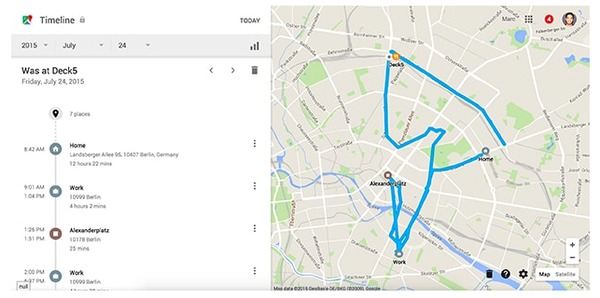
• Google Maps
A Google Térkép a Google által nyújtott népszerű térképészeti szolgáltatás. Részletes térképeket, valós idejű közlekedési információkat és útbaigazítást kínál a különböző közlekedési módokhoz. A Google Térkép további funkciókat is biztosít az eszköz helyének rögzítéséhez.
Az alábbiakban bemutatjuk azokat a lépéseket, amelyekkel nyomon követheti eszközét a Google Térképről
1 lépés Ugrás maps.google.com/location előzmények. Válassza ki a céldátumot a naptárban.
2 lépés Ellenőrizze a helyelőzményeket. És rákattinthat a kapcsolódó frissített idő megtekintéséhez.
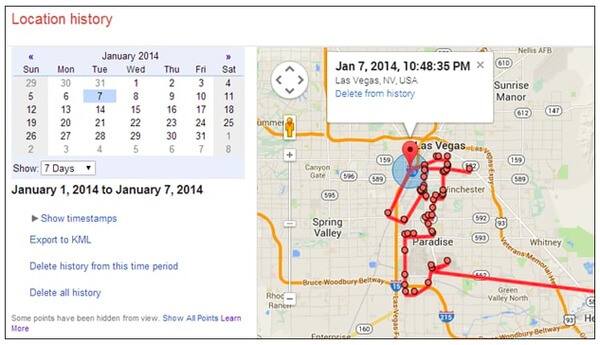
2. rész: A legjobb eszköz az iPhone helyének megváltoztatásához
Mostanra biztosak vagyunk benne, hogy elsajátította az iPhone helyének nyomon követését. Előfordulhat azonban, hogy meg akarja védeni eszköze adatait, és megakadályozni, hogy mások megtudják a pontos tartózkodási helyét. Vagy módosítania kell az alkalmazás helyének helyét, hogy kipróbálhassa az alkalmazás egyes funkcióit, mivel ezek különböző szolgáltatásokat kínálnak a különböző régiókban. Ezen a ponton szükség lehet egy helyváltoztató eszközre. Nagyon ajánljuk, hogy próbálja ki Apeaksoft iPhone Location Changer. Képes megváltoztatni az eszköz helyét a világ bármely pontjára, és meglehetősen könnyen használható. Használhatja akár GPS mozgások szimulálására és a mozgás sebességének módosítására is. A használt címelőzmények mentésre kerülnek a következő használathoz.

4,000,000 + Letöltések
Változtassa meg a GPS-helyszínt bárhol iPhone-ján egyetlen kattintással.
Hagyja, hogy a pozíció testreszabott sebességgel mozogjon a létrehozott útvonalon.
Rögzítse kedvenc helyeit és útvonalait, hogy legközelebb gyorsan elérhesse őket.
Szinte minden iOS-eszköztípuson használható.
Itt vannak az Apeaksoft iPhone Location Changer kezelésének részletes lépései.
1 lépés Töltse le az Apeaksoft iPhone Location Changer alkalmazást a hivatalos webhelyről, és telepítse a számítógépére.
2 lépés Csatlakoztassa iPhone-ját ehhez a programhoz USB Lightning kábelen keresztül. Megkérhetik, hogy koppintson Bízzon a megerősítéshez. Ezután kattintson Rajt a felületen.

3 lépés Igényei szerint válasszon közülük Hely módosítása, Egyablakos mód, Multi-stop módvagy Joystick mód.

4 lépés Állítsa be az útvonalat és a sebességet. nyomja meg Indítsa el a Mozgást a hely megváltoztatásához.

3. rész. Az iPhone helyének nyomon követésével kapcsolatos GYIK
Nyomon követhetem a barátaim tartózkodási helyét iPhone-nal?
Igen, a Find My alkalmazás segítségével nyomon követheti barátai tartózkodási helyét iPhone-jával. Lehetővé teszi tartózkodási helyének megosztását a névjegyekkel, és a térképen való megtekintését. Hasznos lehet a barátokkal való kapcsolattartáshoz, a találkozók koordinálásához vagy a biztonság garantálásához. Fontos megjegyezni, hogy tisztában kell lennie az adatvédelmi és biztonsági kérdésekkel. Mielőtt nyomon követné barátja tartózkodási helyét, meg kell kérnie az engedélyét, különben megsérti a jogait.
Honnan tudhatom, hogy valaki követi-e az iPhone-omat?
Ha iPhone-ja akkumulátora a szokásosnál gyorsabban merül le, előfordulhat, hogy szoftver fut a háttérben. Továbbá, ha az adathasználat növekedését észleli, annak az lehet az oka, hogy egy nyomkövető alkalmazás helyadatokat küld egy távoli szervernek. Ezenkívül, ha egyéb jeleket, például szokatlan háttérzajt, késleltetett leállást stb. talál, eszközét nyomon követheti.
Megkereshetem valakinek a helyét a mobilszáma alapján?
Ha senki sem veszi ki a SIM-kártyáját, és a telefonját használja hívás kezdeményezésére, telefonszám alapján nyomon követheti iPhone-ja helyét. Ehhez szüksége lesz néhány eszközre, például iMap, mSpy, GPS Tracker, Mobile Number Location Tracker, Number Locater stb. iPhone.
Elrejthetem az iPhone-om helyét?
Igen, elrejtheti iPhone-ja helyét a következővel az iPhone keresése letiltása vagy a helymeghatározó szolgáltatások. Ehhez lépjen a Beállítások menübe, majd válassza a lehetőséget Adatvédelem > Helymeghatározás. Kapcsolja ki a helyszolgáltatást bizonyos alkalmazásokhoz vagy az összes alkalmazáshoz. A helyszolgáltatások letiltása azonban hatással lehet bizonyos alkalmazások vagy szolgáltatások működésére.
Nyomon követheti valaki a tartózkodási helyét, ha az eszköze le van tiltva?
Nem, ha telefonja teljesen ki van kapcsolva, akkor valaki nem láthatja a tartózkodási helyét. Amikor a telefon ki van kapcsolva, nem továbbít semmilyen jelet vagy adatot, beleértve a helyadatokat is. Ezért az Ön tartózkodási helyét senki sem követheti nyomon és nem láthatja.
Következtetés
Ebben a cikkben 3 módszert kínálunk erre nyomon követheti az iPhone helyét. Az iCloud, a Find My és a Google mind nagyon hasznos eszközök, és a felhasználók különböző régiókban mindegyikben megbíztak. Részletes lépések kísérik mind a 3 módszert, hogy megakadályozzák a művelet során felmerülő problémákat. Ha változtatnia kell a pozícióján, próbálja ki az általunk javasolt legjobb eszközt. Ha bármilyen kérdése van, vagy jobb eszköz közül választhat, nyugodtan írjon megjegyzést. Szeretettel várunk minden érdeklődőt.



 iPhone Data Recovery
iPhone Data Recovery iOS rendszer helyreállítása
iOS rendszer helyreállítása iOS adatmentés és visszaállítás
iOS adatmentés és visszaállítás iOS képernyőfelvevő
iOS képernyőfelvevő MobieTrans
MobieTrans iPhone Transfer
iPhone Transfer iPhone Eraser
iPhone Eraser WhatsApp átvitel
WhatsApp átvitel iOS feloldó
iOS feloldó Ingyenes HEIC konverter
Ingyenes HEIC konverter iPhone Location Changer
iPhone Location Changer Android Data Recovery
Android Data Recovery Broken Android Data Extraction
Broken Android Data Extraction Android adatmentés és visszaállítás
Android adatmentés és visszaállítás Telefonátvitel
Telefonátvitel Adatmentés
Adatmentés Blu-ray lejátszó
Blu-ray lejátszó Mac Cleaner
Mac Cleaner DVD Creator
DVD Creator PDF Converter Ultimate
PDF Converter Ultimate Windows jelszó visszaállítása
Windows jelszó visszaállítása Telefontükör
Telefontükör Video Converter Ultimate
Video Converter Ultimate videó szerkesztő
videó szerkesztő Képernyõrögzítõ
Képernyõrögzítõ PPT a Video Converter
PPT a Video Converter Diavetítés készítő
Diavetítés készítő Ingyenes Video Converter
Ingyenes Video Converter Szabadképernyős felvevő
Szabadképernyős felvevő Ingyenes HEIC konverter
Ingyenes HEIC konverter Ingyenes videó kompresszor
Ingyenes videó kompresszor Ingyenes PDF-tömörítő
Ingyenes PDF-tömörítő Ingyenes audio konverter
Ingyenes audio konverter Ingyenes hangrögzítő
Ingyenes hangrögzítő Ingyenes videojátékos
Ingyenes videojátékos Ingyenes képkompresszor
Ingyenes képkompresszor Ingyenes háttér radír
Ingyenes háttér radír Ingyenes képjavító
Ingyenes képjavító Ingyenes vízjel eltávolító
Ingyenes vízjel eltávolító iPhone képernyőzár
iPhone képernyőzár Kirakós játék kocka
Kirakós játék kocka





